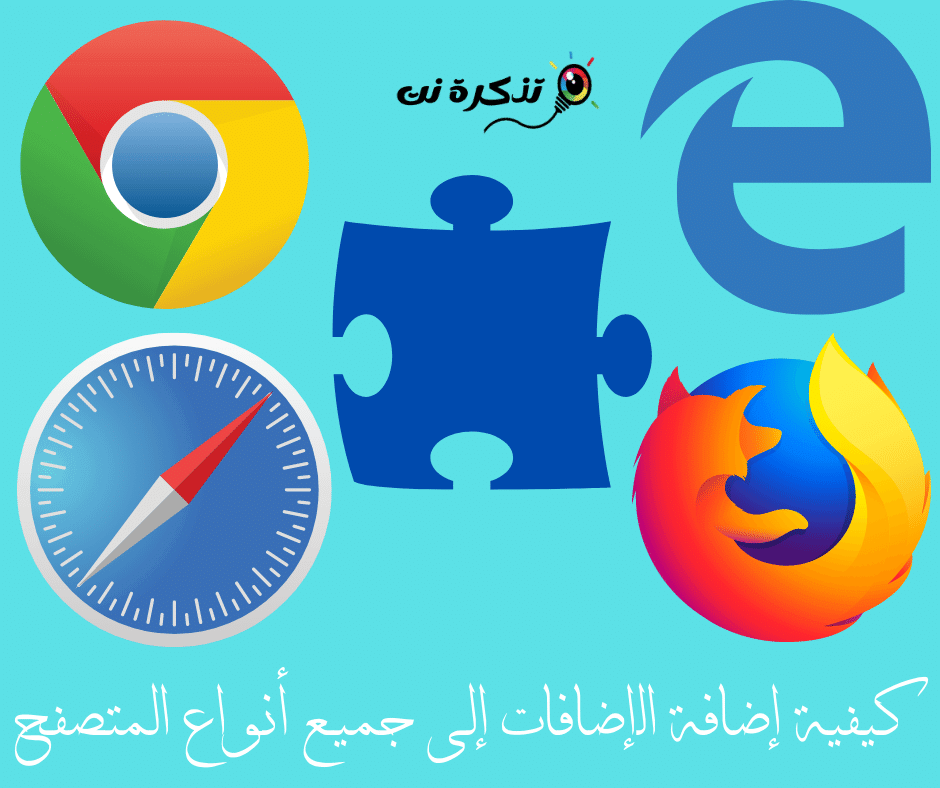Hard disk ထိန်းသိမ်းခြင်း
ဟာ့ဒ်ဒစ်သည်ရွေ့လျားနိုင်သောစက်အပိုင်းအစတစ်ခုဖြစ်ပြီးတစ်ခါတစ်ရံပျက်ကွက်ပြီး၎င်းသည်ရပ်တန့်ပြီးနောက်အလုပ်လုပ်ချိန်အချို့ရှိသည်။
ဒီပြသနာတွေထဲကအထင်ရှားဆုံးတစ်ခုက hard disk ကိုပြန့်ကျဲစေတာဖြစ်နိုင်တယ်။
TB ၁၀၀ စွမ်းရည်ရှိသောကမ္ဘာ့အကြီးဆုံးသိုလှောင်မှု hard disk
hard disk ကို defragment လုပ်ပါ
၎င်းသည် hard disk ပေါ်တွင် data များတင်သောနည်းလမ်းဖြစ်သည်။ သင်၏ device တွင်တစ်ခုခုကိုသိမ်းသောအခါ hard disk သည်ဤဒေတာကိုဖြတ်တောက်ပြီးကွဲပြားသောနေရာများကို hard disk ပေါ်တွင်ထားလိုက်သည်။
သင်ဤဖိုင်ကိုတောင်းသောအခါကွန်ပျူတာသည်ဤဖိုင်အားပြန်လည်သိမ်းဆည်းရန် hard disk သို့ command တစ်ခုပို့ပြီး hard disk သည်ကွဲပြားသောနေရာများမှဖိုင်ကိုစုဆောင်းသည်။
ဤအရာအားလုံးသည်အလွန်နှေးကွေးစေပြီး hard disk နှင့် device တစ်ခုလုံး၏စွမ်းဆောင်ရည်ကိုလျော့နည်းစေသည်။
ထို့ကြောင့် system ၏စွမ်းဆောင်ရည်နှင့်စွမ်းဆောင်ရည်ကိုမြှင့်တင်ရန် hard disk ကို defragment လုပ်ရမည်။
ဤစစ်ဆင်ရေးတစ်ခုပြုလုပ်ရန် Start ကိုနှိပ်ပါ၊ ထို့နောက်အစီအစဉ်အားလုံး၊ အစီအစဉ်ချဲ့ခြင်း၊ ထို့နောက် System Tools ကိုရွေးချယ်ပါ၊ ထို့နောက် hard disk ကို Defragment လုပ်ပါ။ ဤအစီအစဉ်သည်ဖိုင်အားလုံးကိုတစ်နေရာတည်းတွင်စုဆောင်းမည်ဖြစ်ပြီး၎င်းသည်သင်၏စနစ်၏စွမ်းဆောင်ရည်ကိုတိုးတက်စေလိမ့်မည်။
hard drive အမျိုးအစားများနှင့်၎င်းတို့အကြားခြားနားချက်
SSD disk အမျိုးအစားတွေကဘာတွေလဲ။
Hard disk ရဲ့လူသိများတဲ့ပြသနာတစ်ခုကဒါခေါ်တာ မကောင်းတဲ့ကဏ္ ၎င်းသည်ပျက်စီးနေသောကဏ္ဖြစ်သည်။
hard disk ၏မျက်နှာပြင်သည်ကဏ္ sector တစ်ခုစီ၌အချက်အလက်များသိုလှောင်ရန်အသုံးပြုသောကဏ္sectorsများဖြစ်သည်။ hard drive အဟောင်းတွေမှာဖြစ်တတ်ပါတယ် မကောင်းတဲ့ကဏ္ Hard drive ပျက်ကျပြီး software လိုမျိုးသုံးခဲ့ရတယ် CHKDSK أو scandisk မကောင်းတဲ့ကဏ္ for ကိုရှာဖွေပြီး hard disk ကိုပြန်ချိန်းပါ။
သို့သော်ခေတ်သစ် hard disk များတွင် hard disk ထုတ်လုပ်သူသည်၎င်းကိုခေါ်သောအရာကိုပြုလုပ်ခဲ့သည် အပိုပစ္စည်းကဏ္ ၎င်းသည် hard disk ရှိ backup ကဏ္ sector တစ်ခုဖြစ်သည်၊ ထို့ကြောင့်ပျက်စီးသွားသောကဏ္ the သည် hard disk တွင်ဖြစ်ပေါ်ပါကအချက်အလက်များကို backup ကဏ္ transferred သို့လွှဲပြောင်းပေးပြီး၎င်းကဏ္ sector ကိုနောက်ပိုင်းတွင်အသုံးမပြုနိုင်တော့ပါကဖျက်သိမ်းလိုက်သည်။
Hard disk ကဲ့သို့သောပြုပြင်ထိန်းသိမ်းမှုကိုပြန်လည်ပေးသောအစီအစဉ်များရှိသည် HDD ကို Regenerator ၎င်းသည် hard disk ပြဿနာအများစုကိုအထူးသဖြင့်ပျက်စီးနေသောကဏ္ sector ကိုဖြေရှင်းပေးသောအစွမ်းထက် program တစ်ခုဖြစ်သည်။
hard drive ၏အကြီးမားဆုံးရန်သူများထဲမှတစ်ခုမှာအပူဖြစ်သည်။
မင်းမှာဒက်စတော့ကွန်ပျူတာတစ်လုံးရှိရင်မင်းအအေးခံပန်ကာတွေကို hard drive ပေါ်မှာတိုက်ရိုက်တပ်ဆင်ထားတယ်။
အပူသည် hard disk ကိုထိခိုက်စေပြီး၎င်း၏သက်တမ်းကိုသိသိသာသာလျော့နည်းစေသည်။
နောက်ထပ်ပြဿနာတစ်ခုကတော့ hard drive ပြုတ်ကျခြင်းပါပဲ။
၂.၅ လက်မရှိသော hard disk သေးသေးလေးများကိုအသုံးပြုသူများသည်များသောအားဖြင့်လက်ပ်တော့များအတွက်သုံးလေ့ရှိကြသည်၊ အလွန် sensitive disk များဖြစ်သည်။
၎င်းကို USB port ထဲသို့ပလပ်ထိုးပြီးသောအခါဤအချိန်၌၎င်းသည်လဲကျသွားသည်။ hard disk မျက်နှာပြင်ပေါ်ရှိ reader ၏အခန်းကဏ္ and နှင့် disk ၏လည်ပတ်မှုတွင်မမျှတမှုတစ်ခုရှိနိုင်သည်၊ ထို့ကြောင့် hard disk ပြုတ်ကျပြီးနောက်အသံတစ်ခုကြားရသည်။
၎င်းသည် hard disk ကိုစတင်ဖတ်ရန်နေရာမှန်ကိုရှာဖွေနေသူဖြစ်သည်။ discs တွေကိုတစ်ခုနဲ့တစ်ခုချိန်ညှိပေးတဲ့ကိရိယာတွေရှိနေတာကြောင့်အတွေ့အကြုံရင့်ကျွမ်းကျင်သူတွေကဖြေရှင်းပြီးသားပါ။
megabyte နှင့် megabit အကြားခြားနားချက်ကဘာလဲ။
အမြဲတမ်းပုံစံချခြင်းကိုနှုတ်ဆက်ပါ
ဟုတ်သည်၊ သင်အမြဲတမ်းပုံစံချခြင်းမရှိဘဲလုပ်နိုင်သည်မှာမှန်သည်။
စနစ်တစ်ခုလုံးကိုအရန်သိမ်းခြင်းဖြင့်
ပုံစံနှင့်စနစ်အားထပ်မံတပ်ဆင်ပါ။
system updates အားလုံးကို install လုပ်ပါ။
Office program များကဲ့သို့မရှိမဖြစ်လိုအပ်သောမရှိမဖြစ်လိုအပ်သော program များကို install လုပ်ပါ။
အသံ၊ ဗီဒီယိုဖိုင်များ၊ codec ဖိုင်များနှင့် Adobe၊ Photoshop သို့မဟုတ် video တည်းဖြတ်အစီအစဉ်ကဲ့သို့သင်လိုချင်သောအခြားမည်သည့်ပရိုဂရမ်မဆိုကစားပါ။
ထို့နောက်သင်အလိုရှိသောလုံခြုံရေး software ကို install လုပ်ပါ။
အခုဆိုရင် backup အစီအစဉ်တွေထဲကတစ်ခုကို download လုပ်ပါ။
ထိုကဲ့သို့သောအလုပ်ကိုပြီးပြည့်စုံအောင်လုပ်ဆောင်ရန်ကြီးကျယ်သောအစီအစဉ်များစွာရှိသည်။ ဤအစီအစဉ်များထဲမှအကျော်ကြားဆုံးတစ်ခုသည်အစီအစဉ်ဖြစ်သည် Norton တစ္ဆေ မရ။ ပရိုဂရမ်ကိုဒေါင်းလုပ်ဆွဲပြီးနောက်အခြားပရိုဂရမ်များနှင့်သင်၏ကွန်ပျူတာတွင်ထည့်သွင်းပါ၊ ပရိုဂရမ်ကိုဖွင့်ပါ၊ ခေါ်သည်ကိုသင်တွေ့လိမ့်မည် Volume ကို Backup ကို ပရိုဂရမ်သည် disk C ၏မိတ္တူကို ယူ၍ disk D တွင်သိမ်းသည်။ ယခုသင်လိုအပ်သောပရိုဂရမ်များနှင့်မွမ်းမံမှုများအားလုံးအပြည့်အဝရရှိနေပြီဖြစ်သည်၊ သင်သည်သင်၏စက်ကိုသင်ကြိုက်သလိုသုံးနိုင်ပြီးစက်ကိုပုံစံချလိုလျှင်သင်စက်ကိုကွန်ပျူတာပညာရှင်ထံသို့ထပ်မံယူစရာမလိုတော့ပါ။ Norton Quest program ကိုဖွင့်ပြီး command ကိုရွေးပါ Restore စနစ်ကပြဿနာမရှိဘဲအရင်အတိုင်းပြန်ဖြစ်သွားစေမယ့်ဖိုင်ကိုသင်ပြန်ယူလိုတဲ့နေရာကိုရွေးနိုင်ပါတယ်။ ထို့ကြောင့်၊ သင်သည်ပုံစံကိုထာ ၀ ရဖယ်ရှားပစ်လိုက်သည်။
Windows ပြန်ယူနည်းကိုရှင်းပြပါ